「本ページはプロモーションが含まれています」
昨今、お子様のいるご家庭で食事に出かける場合、
wifiがあるのか、気になる方もいるのではないでしょうか?
また、お仕事の最中に立ち寄る際も気になるかもしれません。
そこで今回は、
「びっくりドンキー」のwifiの設定方法や、電源の供給があるのかないのか、
について解説していきます!
-

-
『みんなの銀行』完全無料→口座開設で1000円ゲット!上限30万円まで可能!リスクなし!!
「本ページはプロモーションが含まれています」 tiktokでも話題の「みんなの銀行」! 何が話題って、口座開設で1000円がもらえるんです! しかも、実際にやってみると口座開設の翌日に振り込まれる鬼ス ...
続きを見る
【広告】
お子さんにwifi使わせてますか?
wifi環境がないお店では、お子さんのいる家庭は静かにさせるのが大変ではないでしょうか?
私もそうでしたが、youtubuを見させたりゲームをさせてたりしてその場をやり過ごしていました。
しかも兄弟がいると容量の問題もあり目を離しているとギガが残りわずかに。
しかしこれを使うことで何も気にせずに、ゆっくりと食事をとることができるようになりました。
子供たちも使い放題でおとなしくしてくれて大変助かっています!
\無制限/
びっくりドンキーのフリーワイファイの使用手順

まずはwifiが使用できるか、
確認しましょう!
席に着くと、[Free-WiFi]のロゴ入りナプキン入れがあれば
使用可能です。

こちらになります。
モザイクをかけていますが、
SSIDとPASS
が記載されています。
今回は、Iphonの画面で説明いたします。
iphonの
設定→wifi
を開きます。
すると下記画面になります。
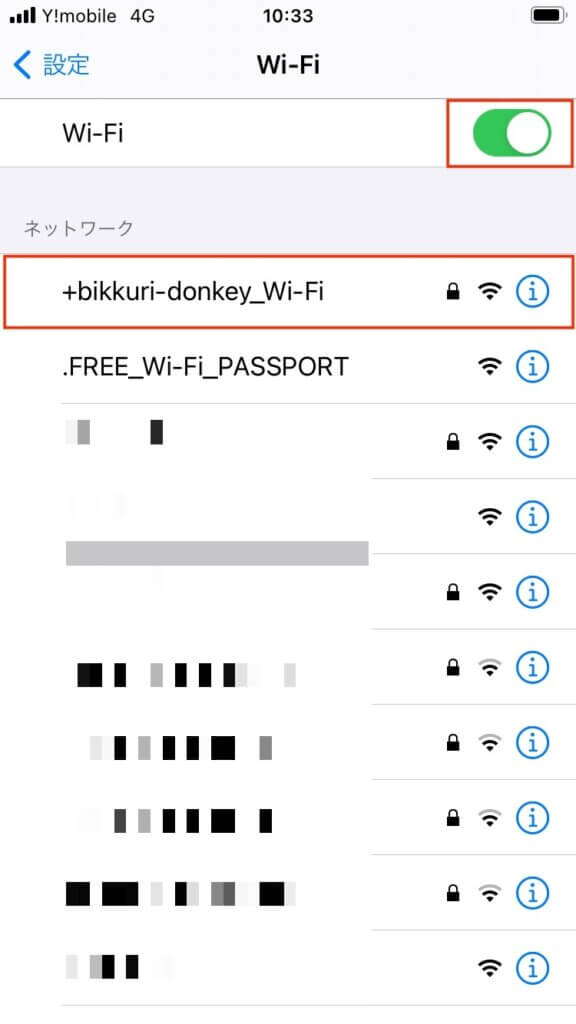
wifiのボタンがオンになっていることを確認しましょう。
ネットワーク一覧が出てきます。
赤枠で囲んである、「bikkuri-donkey_Wi-Fi」
をクリック。
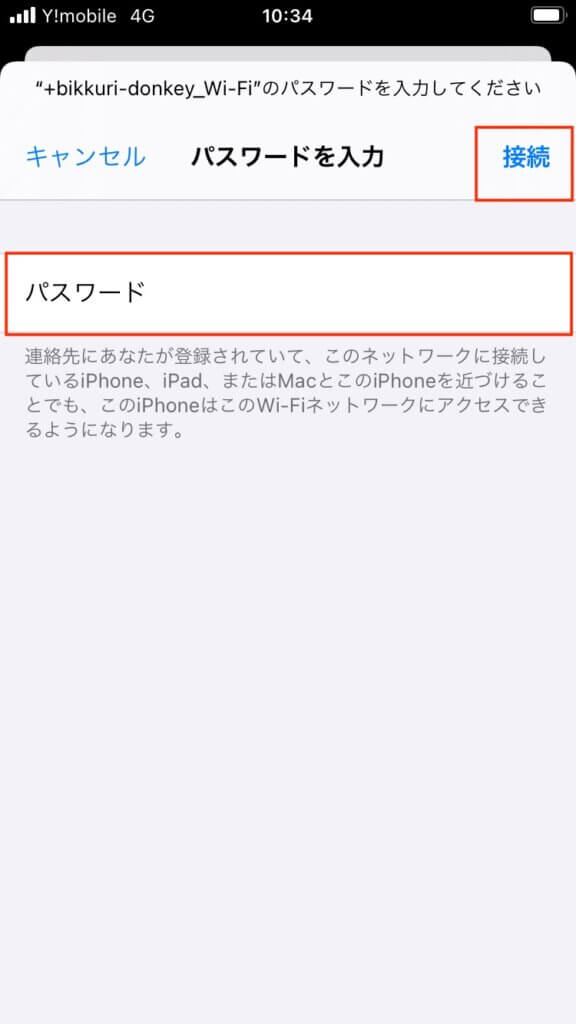
パスワード入力画面に代わります。
ここで先ほどの、
[Free-WiFi]のロゴ入りナプキン入れより、
パスワードを入力します。
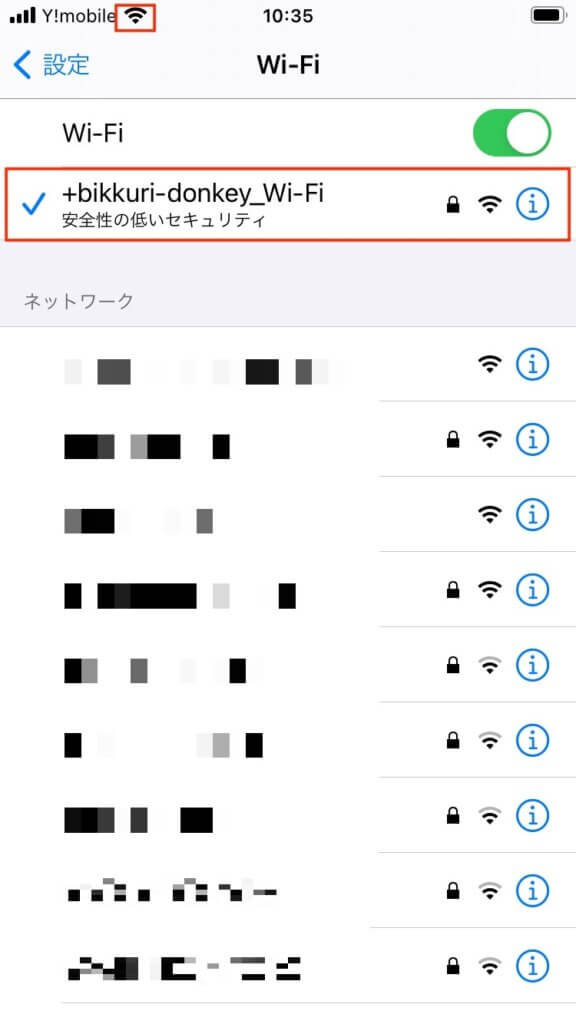
すると、SSIDにチェックークが付き、
上部に、wifiのマークが反映されます。
これで使用可能になりました!
びっくりドンキーで電源は使える?
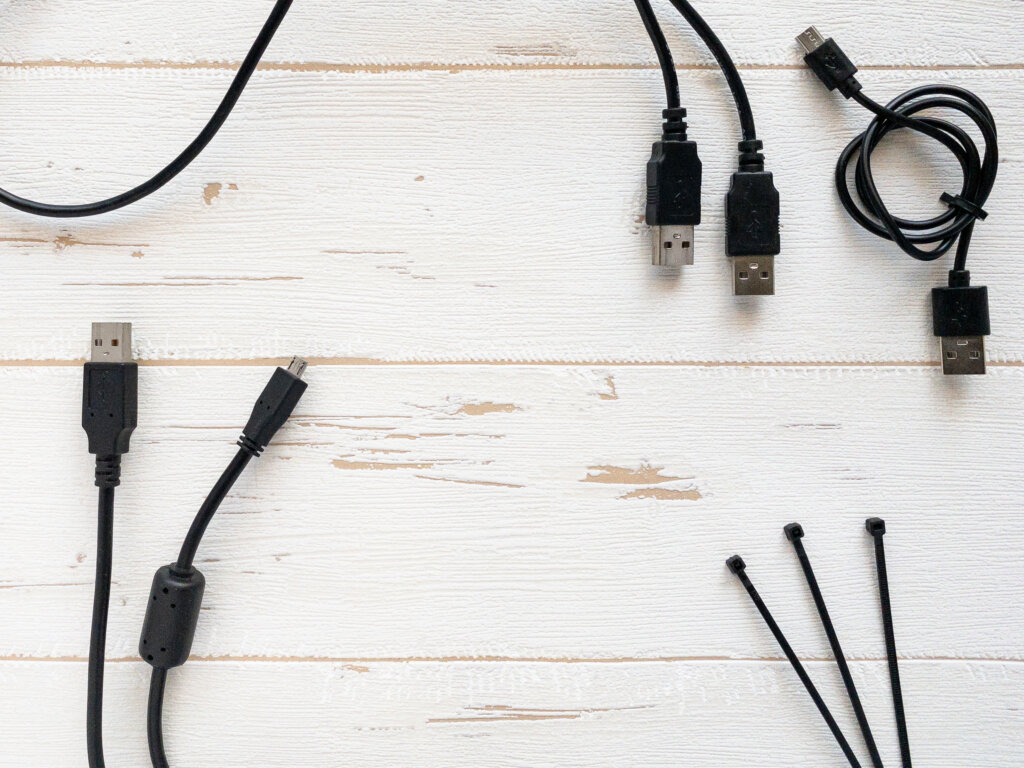
現在、びっくりドンキーでは、実験的にメニューのオーダーを、
タブレットで行っています。
全店ではありませんし、現段階ではまだ少ないです。
このタブレッド導入店では、
テーブル席に、お客様専用の電源が用意されています。
小上がり席には、あまりないようなので、
座席につく前に確認が必要です。
最近、飲食店での電源供給をしてくれるお店が少ないので、
ありがたいことです。

こちらがタブレッドになります。
注文する際のストレスがなくなりました。
びっくりドンキーwifiが使える店舗の検索方法
店舗に入ってから、「wi-fi」がない、
では、がっかりなので、
簡単に、全国のびっくりドンキーのwifi使用可能な店舗の調べ方を記載しておきます。
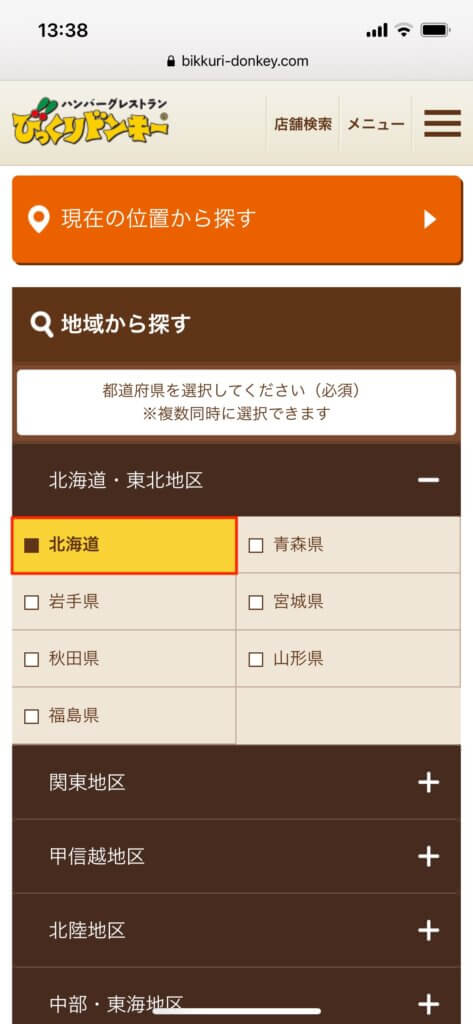
まず、対象の都道府県にチェックを入れます。
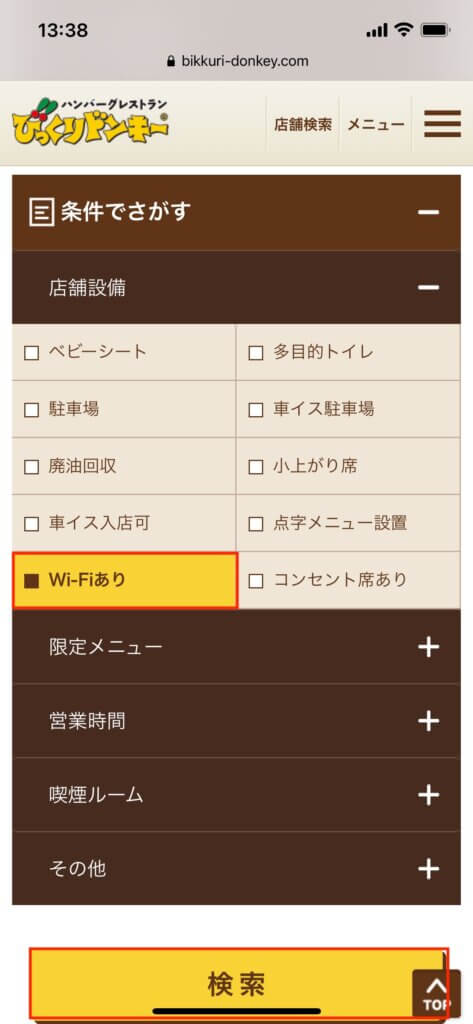
次に、「条件で探す」をクリックすると、
店舗設備カテゴリーの中の、
「Wi-Fiあり」にチェックを入れ検索ボタンを押します。
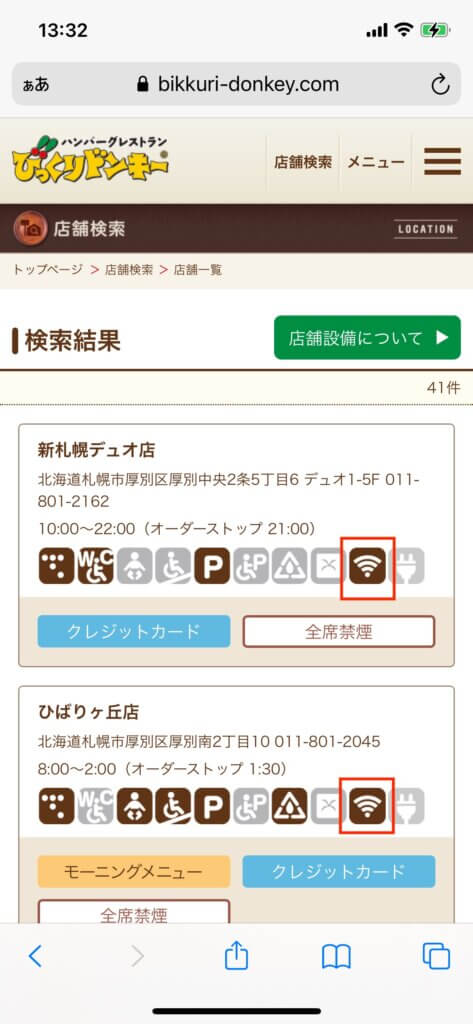
すると、
指定した地域で、wifi使用可能な店舗一覧が表示されます。
びっくりドンキーのモーニングメニューで仕事もしてみた!


オープンから11時まで、
このメニューしかありません。
ハンバーグも100グラムで小さめですが
値段も安く、若くはない私には丁度よい量になります。
店内も空いていますので、
Wi-Fiもサクサクで、作業がはかどります。
午前中の早い時間は、
おすすめです!
びっくりドンキーWi-Fiまとめ
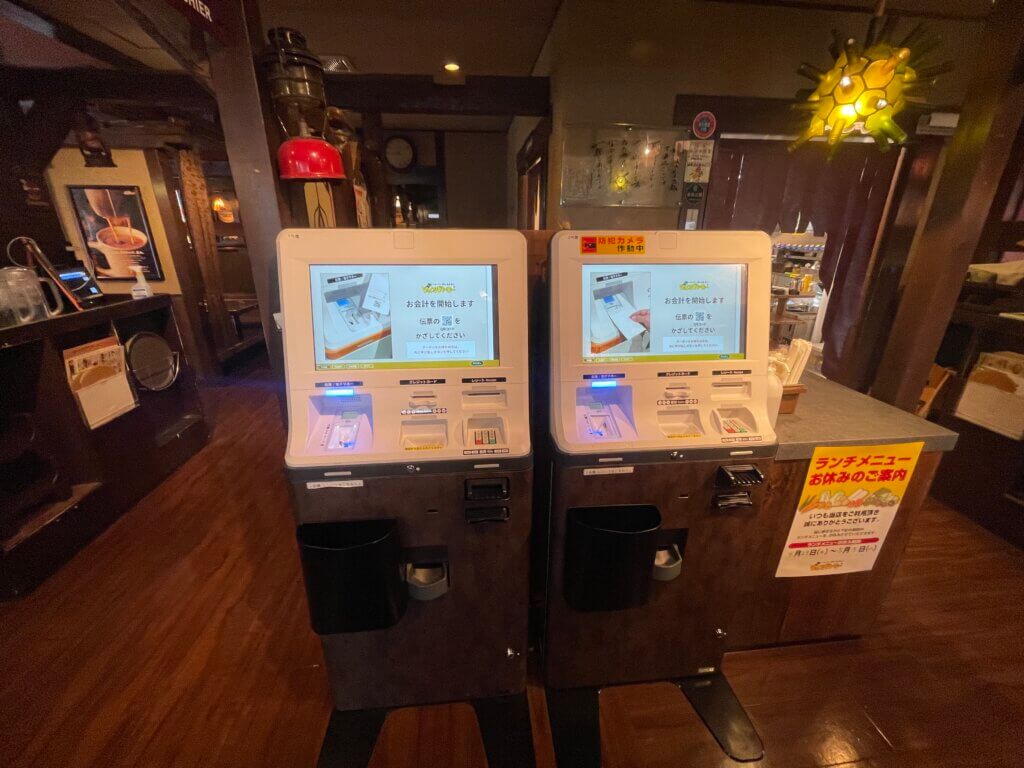
びっくりドンキーは、ほとんどの店舗で「WiFi」が使用可能です。
速度も、使用する人数によると思いますが、
いつもサクサク使えています。
また、ここのWi-Fiの使用目的も人によりさまざまかと思います。
お子様を主体に考えている方もいると思いますし、
私のように、午前中の空いている時間帯にPC作業をしに行く人もいるでしょう。
また新しい情報があればアップしたいと思います。
【広告】
